20 consejos y trucos para mensajes de iPhone que no conoces
El iPhone SE ha despertado una gran atención en todo el mundo. ¿También quieres comprar uno? ¡Mira el video de desempaquetado del iPhone SE de primera mano para obtener más información al respecto!
Atrás quedaron los días en que solíamos comunicarnos en el antiguo formato textual con nuestros amigos. Desde agregar GIF hasta calcomanías personalizadas, hay muchas maneras de hacer que sus mensajes sean más interesantes. Apple también ha proporcionado varias funciones adicionales que pueden hacer que la mensajería sea tu actividad favorita. Para ayudarlo, hemos enumerado algunos de los mejores consejos y trucos de mensajes de iPhone aquí. Haga uso de estos increíbles consejos para mensajes de texto de iPhone y tenga una experiencia memorable con su teléfono inteligente.
Si desea cambiar la forma en que se comunica con sus seres queridos, pruebe algunos de estos consejos de mensajes de iPhone preseleccionados.
1. Enviar notas escritas a mano
Ahora, puede agregar un atractivo más personal a sus mensajes con la ayuda de estos consejos y trucos para mensajes de iPhone. Apple permite a sus usuarios enviar notas escritas a mano sin muchos problemas. Simplemente incline su teléfono para hacerlo o toque el ícono de escritura a mano ubicado en la esquina derecha.

2. Enviar GIF
Si te encantan los GIF, seguro que no dejarás de usar esta función. La nueva aplicación de mensajes para iPhone también permite a sus usuarios enviar archivos GIF a través de un motor de búsqueda en la aplicación. Simplemente toque el ícono ‘A’ y aplique palabras clave para buscar un GIF apropiado. Esto sin duda hará que sus hilos de mensajes sean más divertidos e interactivos.

3. Agrega efectos de burbujas
Este es uno de los mejores consejos para mensajes de iPhone que no dejarás de usar. Con él, puede agregar diferentes tipos de efectos de burbujas a su texto (como un golpe, alto, suave y más). Mantén presionado suavemente el botón de enviar (icono de flecha) para obtener una opción de efectos de burbuja y pantalla. Desde aquí, simplemente puede seleccionar un efecto de burbuja interesante para su mensaje.
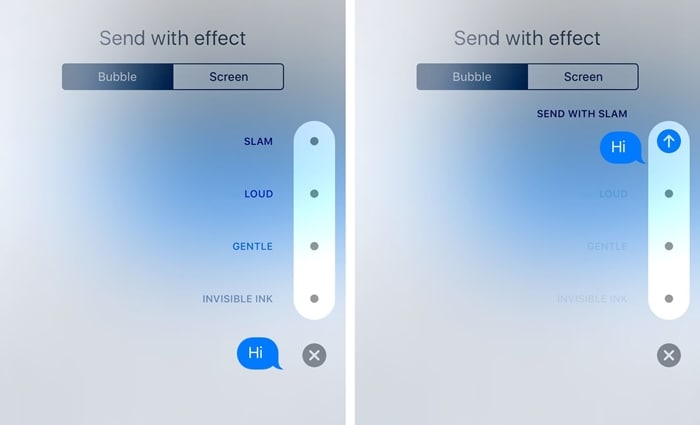
4. Añade efectos de pantalla
Si quieres ir a lo grande, ¿por qué no agregar un efecto genial en la pantalla? De forma predeterminada, la aplicación iMessage reconoce palabras clave como ‘Feliz cumpleaños’, ‘Felicitaciones’, etc. Sin embargo, puede personalizar las cosas manteniendo presionado suavemente el botón Enviar y seleccionando ‘Efectos de pantalla’ en la siguiente ventana. Desde aquí, puede simplemente deslizar y seleccionar un efecto de pantalla respectivo para su mensaje.

5. Uso de pegatinas
Si está aburrido de usar los mismos emojis, agregue nuevos adhesivos a su aplicación. La aplicación de mensajes de iPhone tiene una tienda incorporada desde donde puede comprar calcomanías y agregarlas a la aplicación. Más tarde, puedes usarlos como cualquier otro emoji.

6. Reacciona a los mensajes
La mayoría de los usuarios no conocen estos consejos de mensajes de texto de iPhone. En lugar de responder a un mensaje de texto, también puedes reaccionar. Simplemente sostenga la burbuja del mensaje hasta que aparezcan varias reacciones. Ahora, solo toque la opción respectiva para reaccionar al mensaje.

7. Reemplaza palabras con emojis
Si eres fanático de los emojis, te encantarán estos consejos y trucos para mensajes de iPhone. Después de escribir un mensaje, encienda el teclado emoji. Esto resaltará automáticamente las palabras que pueden ser reemplazadas por emojis. Simplemente toque la palabra y elija un emoji para reemplazar esa palabra con ella. Puede obtener más información sobre los efectos de pantalla, las opciones de emoji y otras funciones de iOS 10 iMessage en esta publicación informativa.
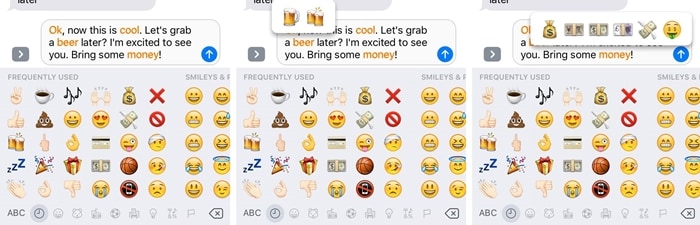
8. Envía mensajes secretos
Estos consejos para mensajes de texto de iPhone agregarán más carácter a su experiencia de mensajería. Una de las características destacadas del efecto Burbuja es la tinta invisible. Después de seleccionarlo, su mensaje real se superpondrá con una capa de polvo de píxeles. Otro usuario tendría que deslizar este mensaje para leer su texto secreto.

9. Activar/desactivar recibos de lectura
A algunas personas les gusta habilitar los recibos de lectura para mayor transparencia, mientras que otras prefieren mantenerlos desactivados. También puede configurarlo según sus necesidades y obtener acceso completo a su aplicación de mensajería. Vaya a Configuración > Mensajes de su teléfono y active o desactive la opción de Confirmaciones de lectura según sus necesidades.
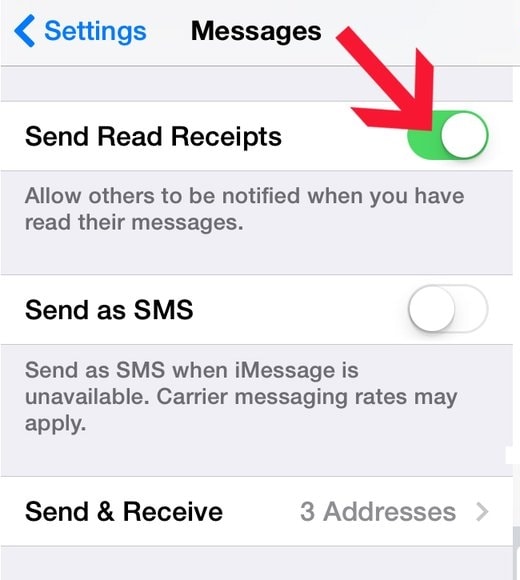
10. Usa iMessage en Mac
Si está utilizando OS X Mountain Lion (versión 10.8) o versiones más nuevas, también puede usar fácilmente la aplicación iMessage en su Mac. Simplemente inicie sesión en la versión de escritorio de la aplicación con su ID de Apple para migrar sus mensajes. Además, vaya a su Configuración y habilite iMessage en su iPhone para sincronizar sus mensajes. Con estos geniales consejos para mensajes de iPhone, podrá acceder a iMessage sin nuestro teléfono.
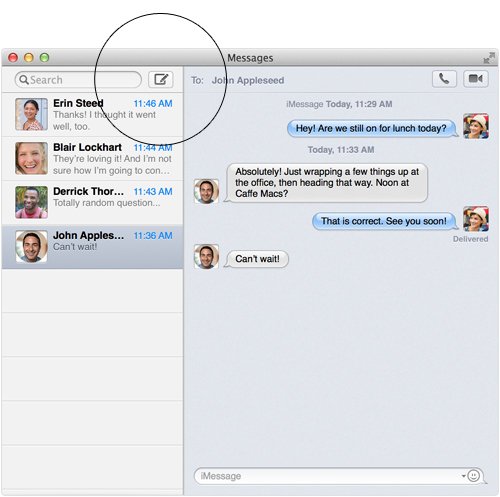
11. Comparte tu ubicación precisa
Uno de los mejores consejos y trucos para mensajes de iPhone consiste en compartir su ubicación precisa con sus amigos a través de mensajes. Puede adjuntar su ubicación desde la conectividad en la aplicación a Apple Maps o también puede recibir la ayuda de una aplicación de terceros como Google Maps. Simplemente abra Maps, suelte un pin y compártalo a través de iMessage.
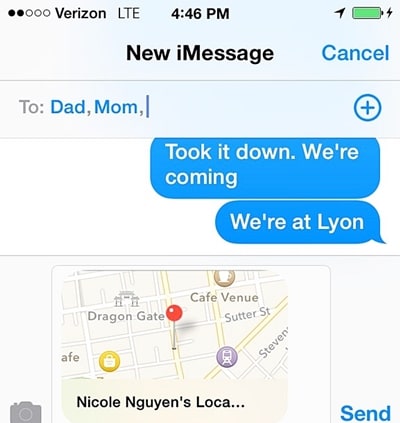
12. Agregar un nuevo teclado
Si eres bilingüe, es probable que necesites más que el teclado predeterminado de Apple. Para hacer esto, vaya a la página de configuración del teclado y seleccione la opción de ‘Agregar un teclado’. No solo un teclado lingüístico, también puede agregar un teclado emoji.
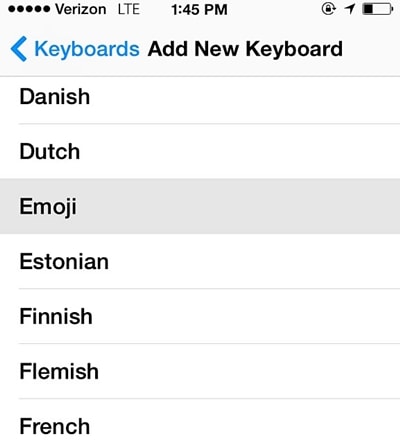
13. Acceso rápido a símbolos y acentos
Si desea escribir de una manera más rápida sin cambiar de un lado a otro del teclado numérico y alfabético, simplemente mantenga presionada una tecla. Esto mostrará varios símbolos y acentos asociados con él. Toque la letra y agréguela rápidamente a su mensaje.
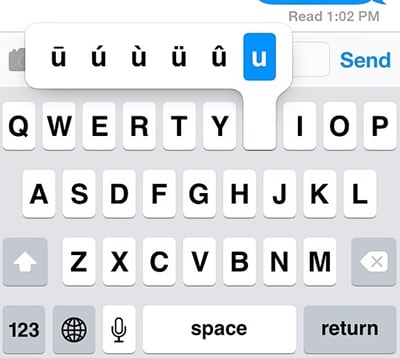
14. Agregue accesos directos personalizados
Este es uno de los consejos de mensajes de texto de iPhone más útiles, que seguramente le ahorrará tiempo. Apple permite a su usuario agregar accesos directos personalizados mientras escribe. Vaya a Configuración de teclado > Accesos directos y seleccione la opción ‘Agregar un acceso directo’. Desde aquí, puede proporcionar un atajo para cualquier frase de su elección.

15. Establezca vibraciones y tonos de texto personalizados
No solo tonos de llamada personalizados, también puede agregar tonos de texto personalizados y vibraciones para un contacto. Simplemente visite su lista de contactos y abra el contacto que desea personalizar. Desde aquí, puede seleccionar su tono de texto, establecer nuevas vibraciones e incluso puede crear sus propias vibraciones también.
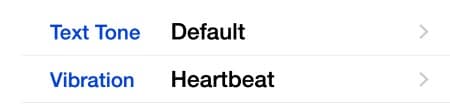
16. Eliminar mensajes automáticamente
Al utilizar estos consejos para mensajes de iPhone, podrá ahorrar espacio en su teléfono y deshacerse de los mensajes antiguos. Vaya a Configuración de su teléfono > Mensajes > Conservar mensajes y seleccione la opción deseada. Si no desea perder sus mensajes, asegúrese de que esté marcado como ‘Para siempre’. También puedes elegir la opción por un año o un mes.

17. Agitar para deshacer escribir
Sorprendentemente, no todos conocen algunos de estos consejos y trucos de mensajes de iPhone. Si ha escrito algo mal, puede ahorrar tiempo simplemente agitando su teléfono. Esto deshará automáticamente la escritura reciente.
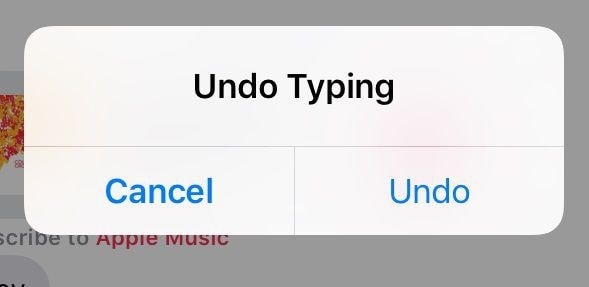
18. Haz que tu teléfono lea tus mensajes
Al habilitar la opción de ‘Hablar selección’, puede hacer que su iPhone lea sus mensajes. En primer lugar, ve a Ajustes > Accesibilidad > Voz y habilita la opción ‘Hablar selección’. Luego, todo lo que tienes que hacer es mantener un mensaje y tocar la opción ‘Hablar’.

19. Copia de seguridad de mensajes de iPhone
Para mantener sus mensajes seguros, asegúrese de realizar una copia de seguridad oportuna de sus datos. Uno siempre puede hacer una copia de seguridad de sus mensajes en iCloud. Para hacer esto, vaya a Configuración de su teléfono > iCloud > Almacenamiento y copia de seguridad y active la función de copia de seguridad de iCloud. Además, asegúrese de que la opción para iMessage esté activada. También puede tocar el botón ‘Copia de seguridad ahora’ para realizar una copia de seguridad inmediata de sus datos.
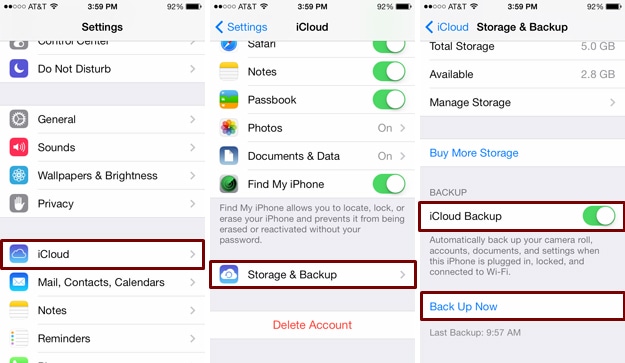
20. Recuperar mensajes eliminados
Si no ha realizado una copia de seguridad de sus datos y ha perdido sus mensajes, no se preocupe. Con la ayuda de DrFoneTool Recuperación de datos iPhone software, puede recuperar sus mensajes eliminados. Es una herramienta integral de recuperación de datos de iOS que se puede utilizar para restaurar fácilmente diferentes tipos de archivos de datos. Lea esta publicación informativa para aprender cómo recuperar mensajes borrados de tu iPhone utilizando la herramienta de recuperación de datos de iPhone DrFoneTool.

Aproveche al máximo su teléfono inteligente y tenga una excelente experiencia de mensajería con estos consejos y trucos para mensajes de iPhone. Si también tiene algunos consejos para mensajes internos de iPhone, compártalos con el resto de nosotros en los comentarios a continuación.
últimos artículos